xp打印机共享怎么设置?小编教你设置方法
- 分类:Win10 教程 回答于: 2018年03月02日 12:39:00
前段时间更新过win7与win10共享打印机的设置方法,今天给大家介绍xp系统共享打印机设置方法,其实不同的系统设置的方法都是差不多的,有兴趣的朋友就看看吧。
xp打印机共享怎么设置?有很多的朋友想要设置xp打印机共享但是不知道该怎么设置,现在小编这里教大家具体的操作方法,希望大家都能学会xp共享打印机的设置方法。
本文介绍的是局域网设置打印机共享的方法。
1、进入开始----直接找到打印机和传真。如果在开始菜单中没有找到打印机和传真入口,可以进入开始--设置---控制面板中找到。之后在打印机上右键单击-- 选择 共享。
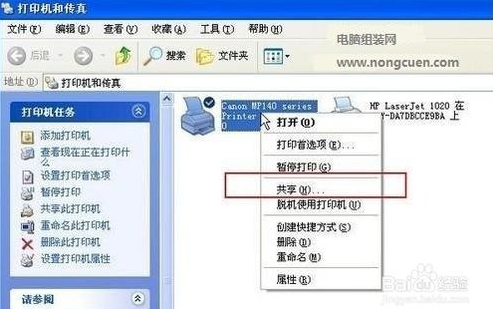
xp系统图-1
2、设置共享打印机机名称,点击“共享这台打印机”,并起一个共享名“lichaoMP140”,然后点击“确定”按键。
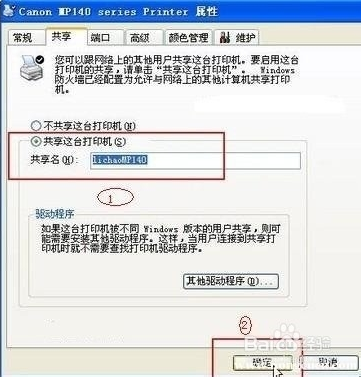
共享设置图-2
3、接下来我们要做的是如何在局域网内别的电脑能够找到打印机,并且能够使用共享出的打印机。
4、获取带有打印机的电脑的IP,在带有打印机的电脑中, 开始--运行,在运行中输入“cmd回车”,敲击回车按键,然后在弹出界面内输入“ipconfig”,然后敲击回车按键,第一行就是这台电脑的IP地址。
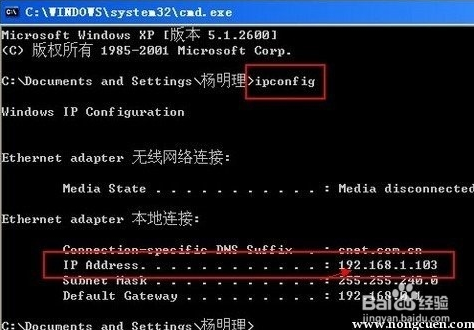
共享设置图-3
5、在其他局域网内的电脑上找到共享打印机,并使用方法如下: ①一切从“开始”开始,点击“开始-运行”,②在运行对话框内输入,连接打印设备的那台电脑在局域网内的IP地址,“\\192.168.1.103”。如下图:
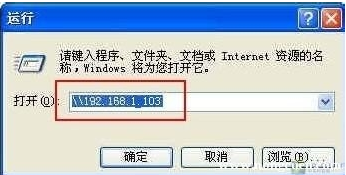
xp打印机共享怎么设置图-4
6、之后按上图中的确定就可以找到共享服打印机了,如下图:
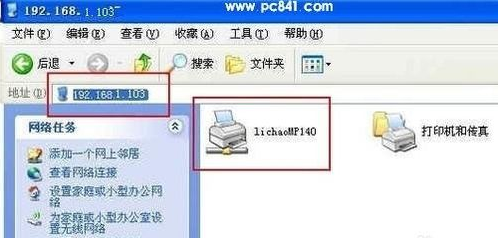
共享设置图-5
以上就是xp系统打印机共享的设置方法,希望这篇文章能帮到你!
 有用
26
有用
26


 小白系统
小白系统


 1000
1000 1000
1000 1000
1000 1000
1000 1000
1000 1000
1000 1000
1000 1000
1000 1000
1000 1000
1000猜您喜欢
- 电脑店Win10重装系统价格是多少?..2023/11/09
- 电脑重装系统w10教程2022/10/13
- win10禁用所有服务如何恢复图文教程..2020/09/20
- 软件word怎么转pdf2024/10/11
- Win10系统下载官网:最新稳定版本免费下..2024/04/01
- win10系统重装后没有网络怎么办的解决..2021/12/18
相关推荐
- 老桃毛一键重装系统win10u盘教程..2023/04/22
- u盘制作启动盘重装win10如何操作..2022/12/16
- win10按f8无法进入高级选项2024/01/20
- win10安装提示找不到驱动器,解决方法一..2024/02/19
- win10系统激活方法与详细教程..2022/06/17
- win10电脑虚拟内存怎么设置最好..2021/11/09














 关注微信公众号
关注微信公众号



